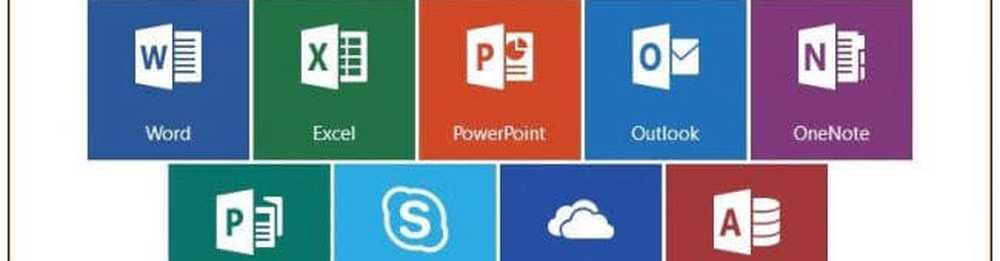Så här anpassar du Outlook 2013-navigationsfönstret
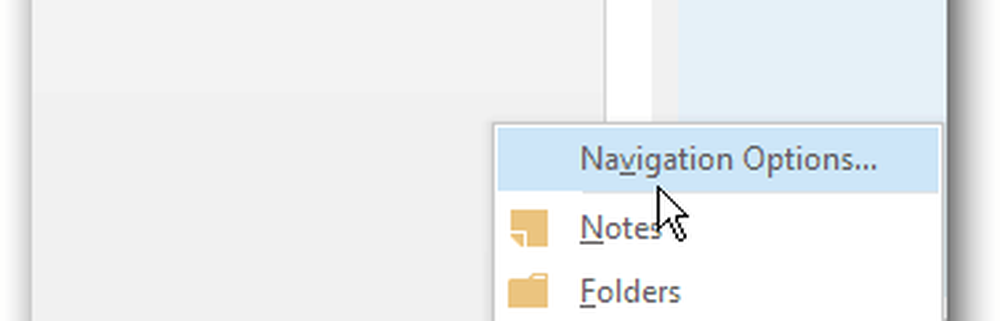
Anpassa Outlook 2013 Navigationspanel
Starta Outlook och klicka på de tre prickarna i slutet.

Expandera alternativen och klicka på Navigation Options.
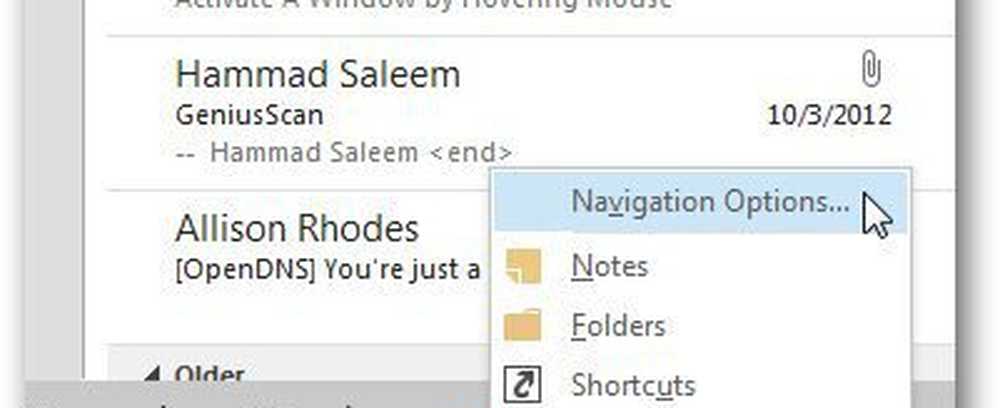
Nu kan du anpassa antalet objekt som visas i navigeringsfönstret eller ändra ordning på dem. Du kan också ställa in den för att visa text till ikoner genom att välja Kompakt navigering.
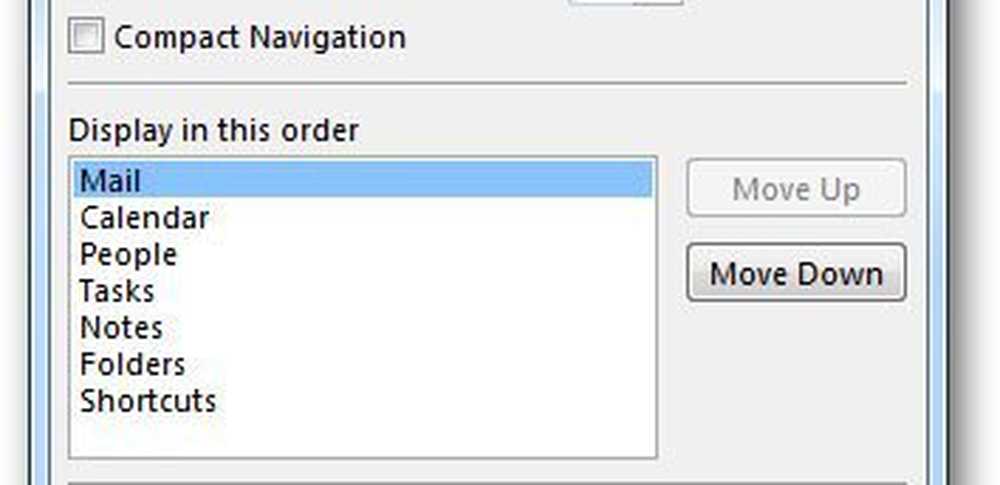
Så här visas kompaktläget.
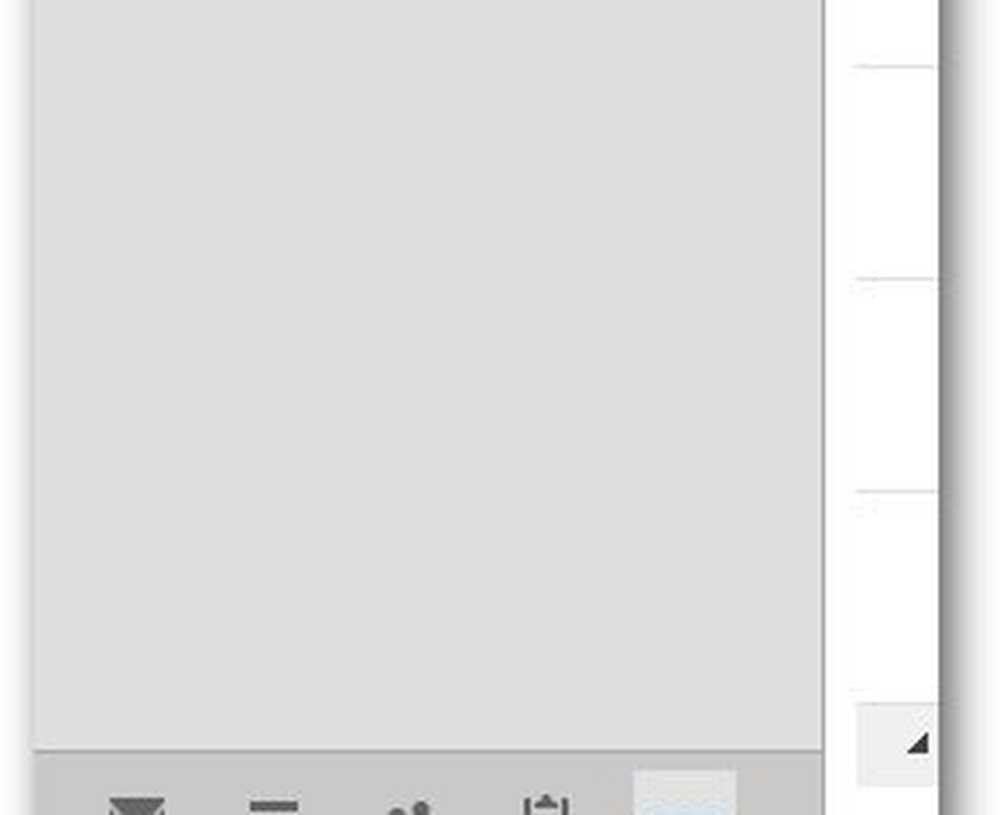
Jag gillar den kompakta navigeringsfältet eftersom den tar bort stor text från den och gör det enklare att skapa gränssnitt med mindre rodnad.